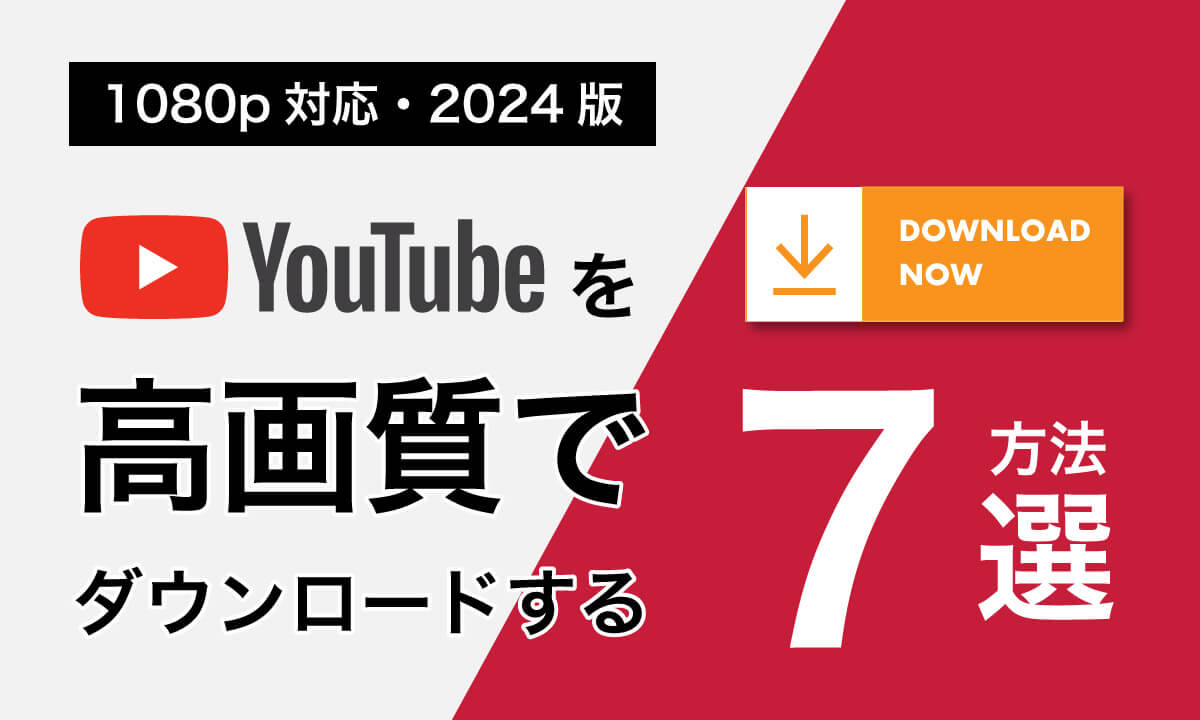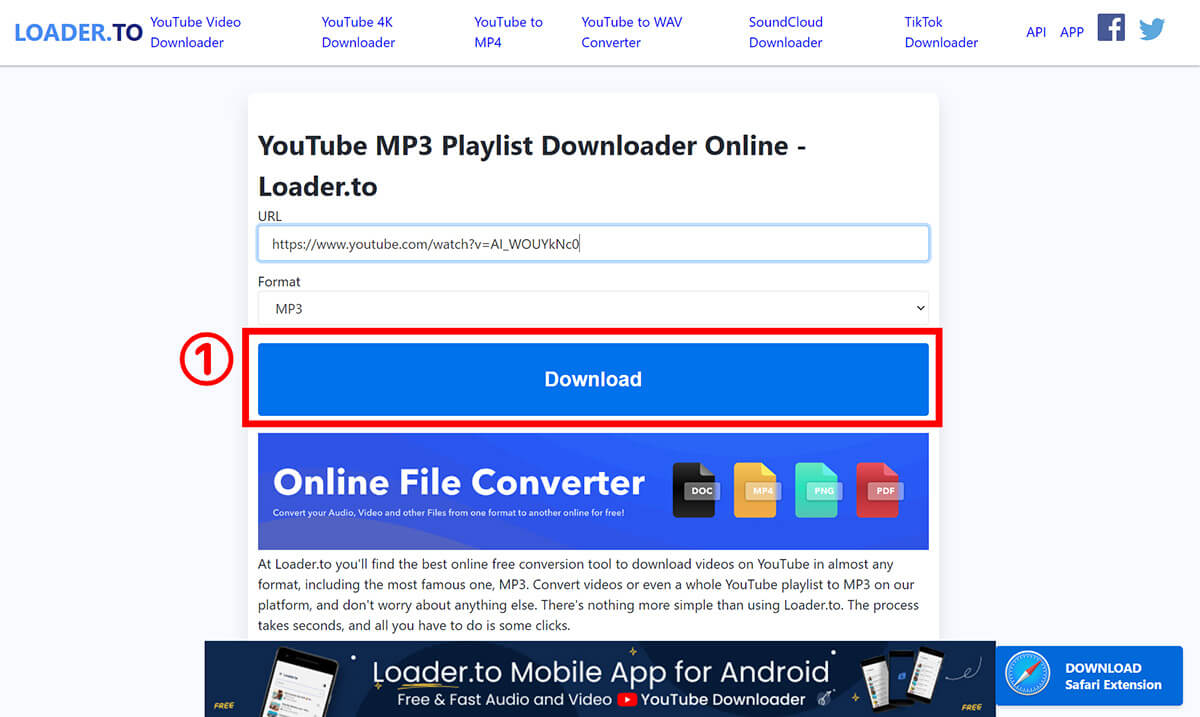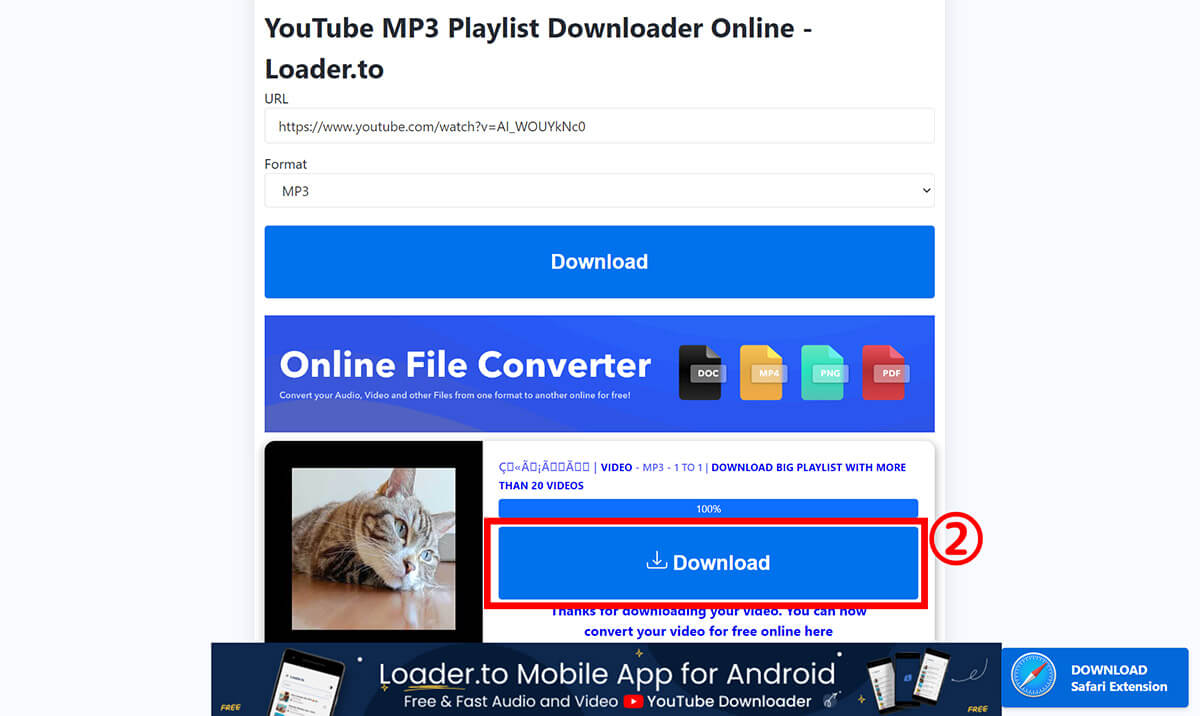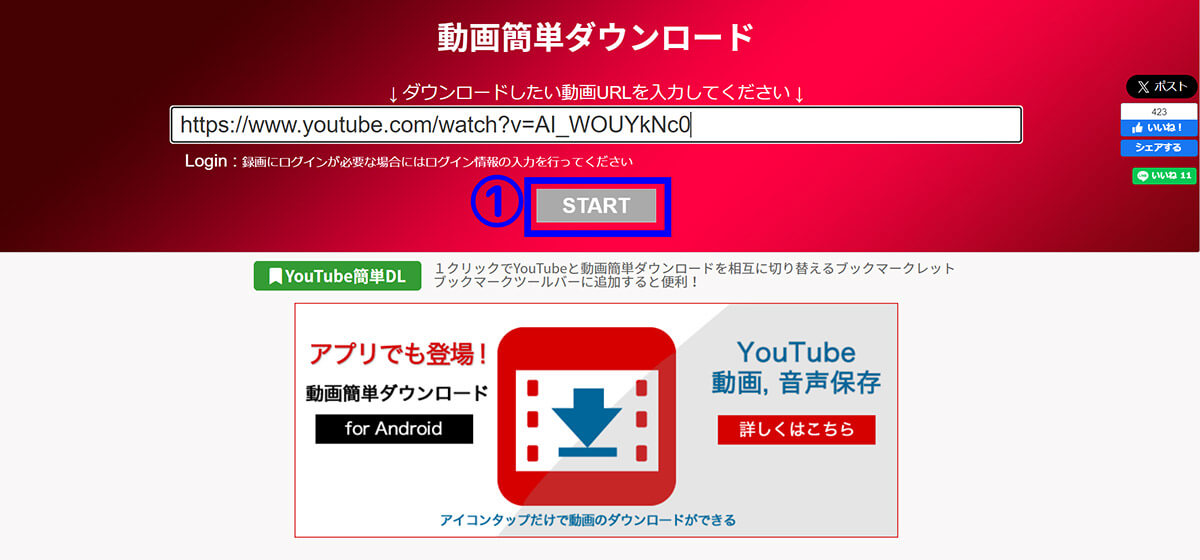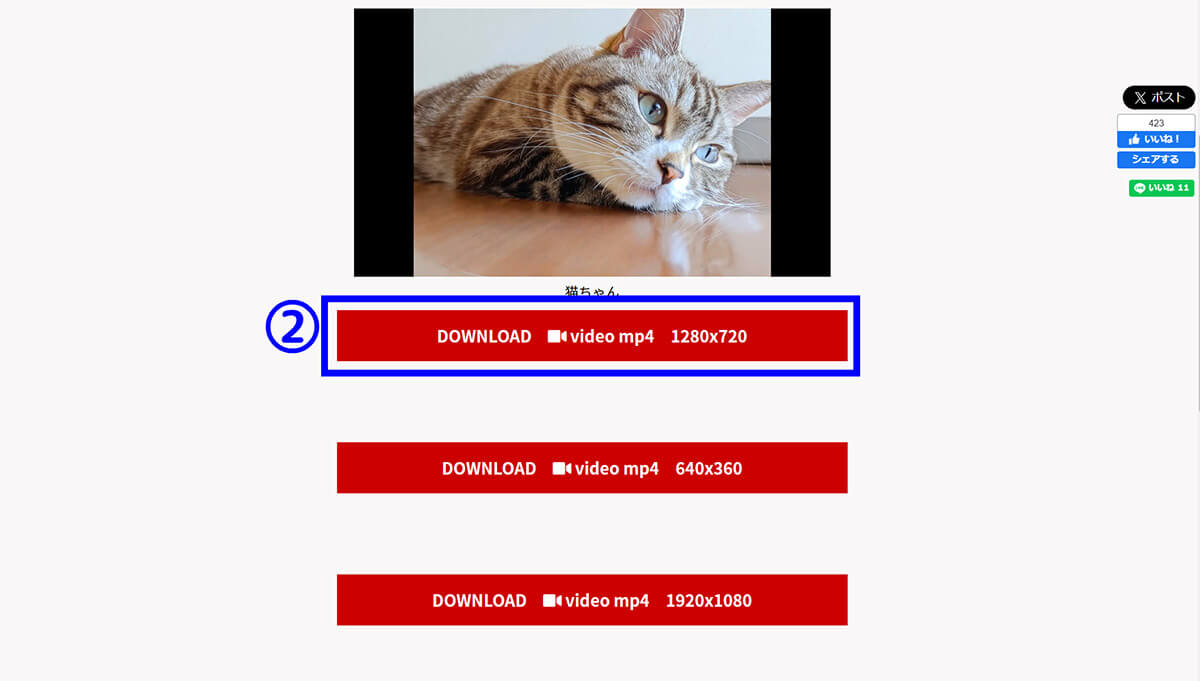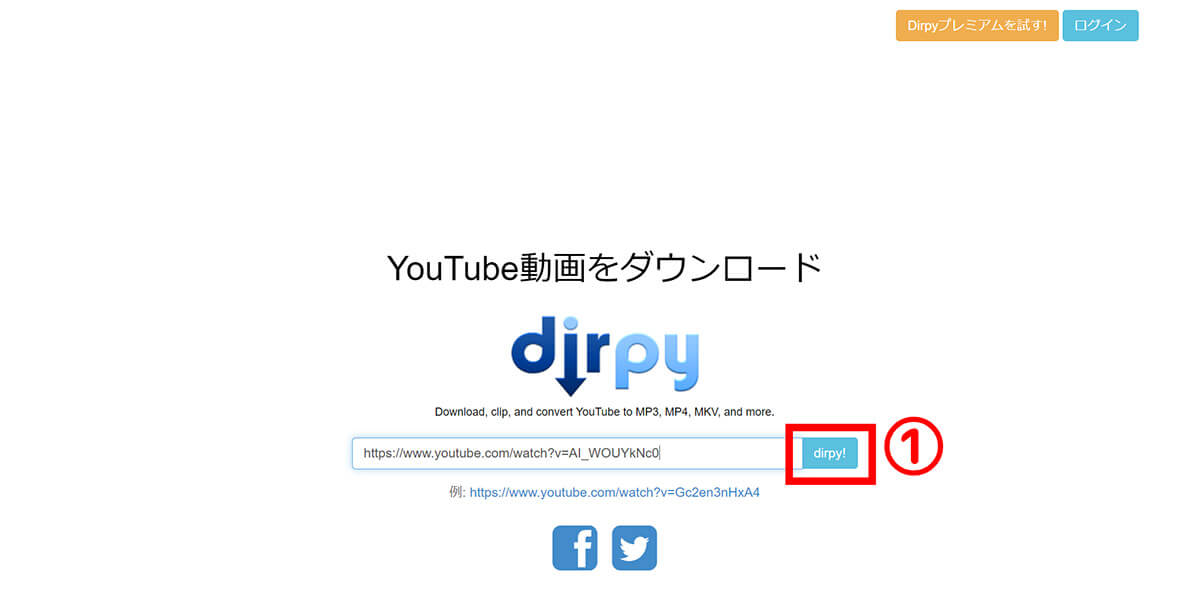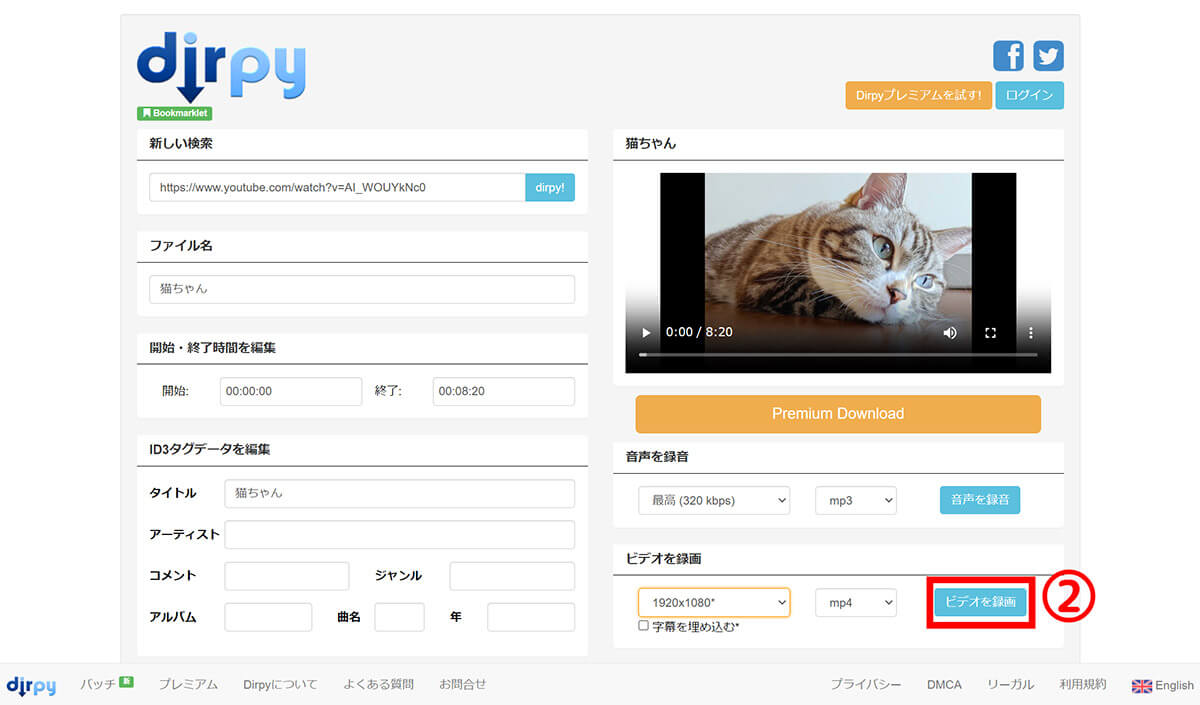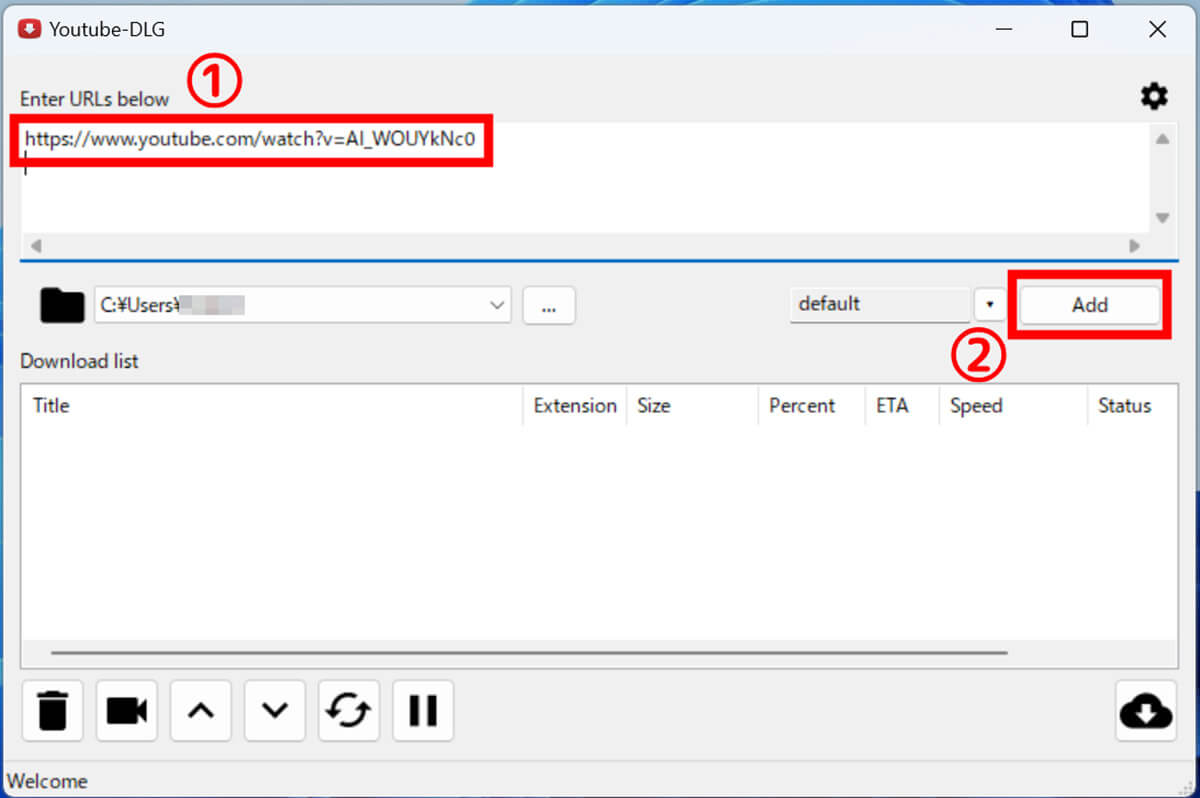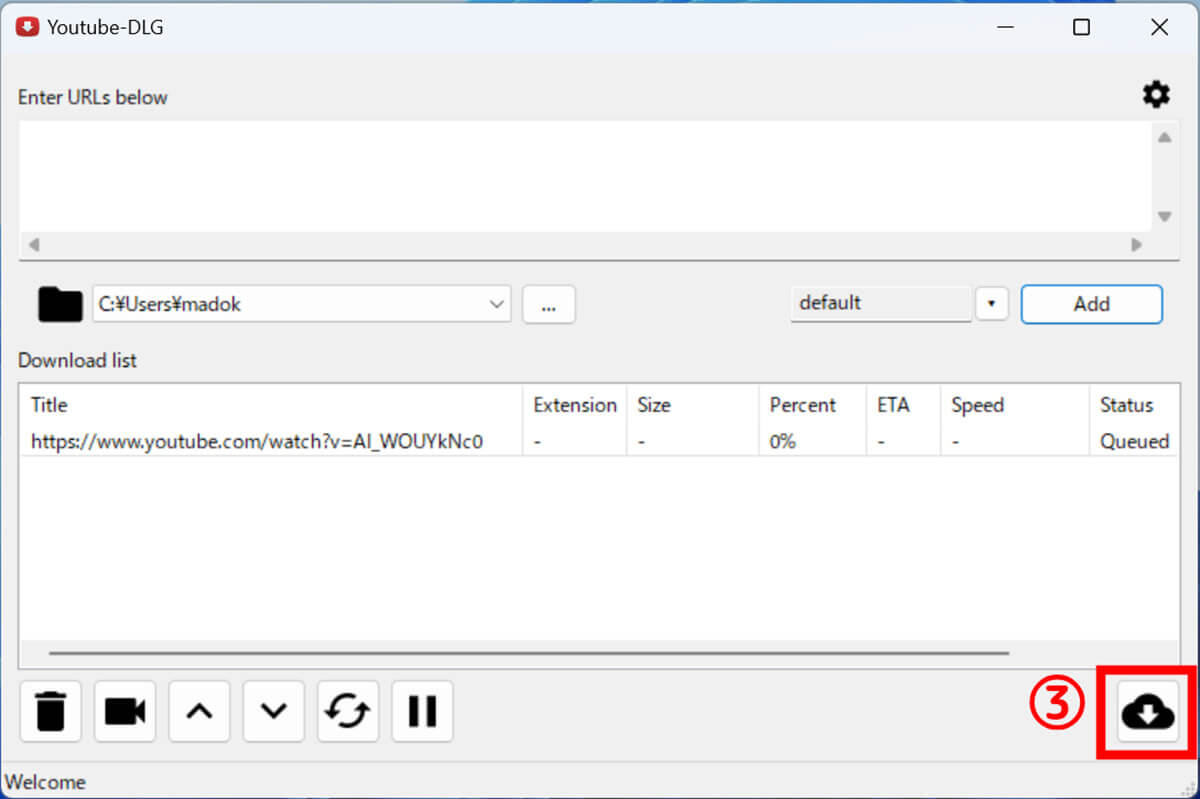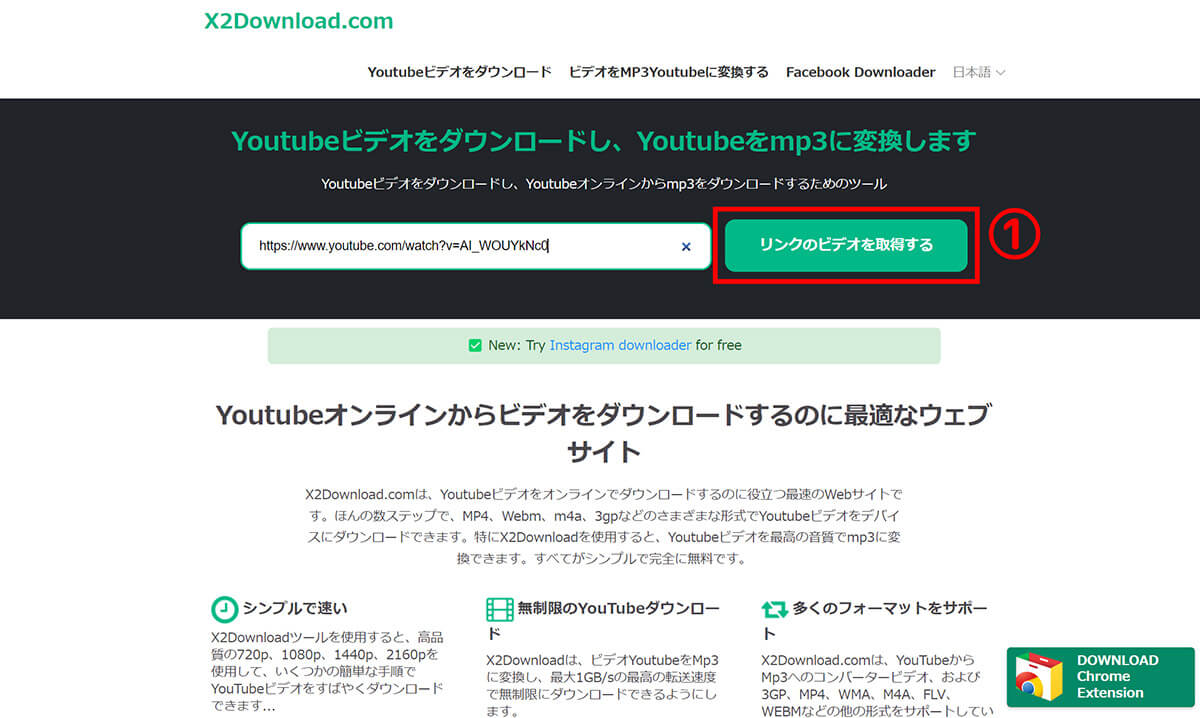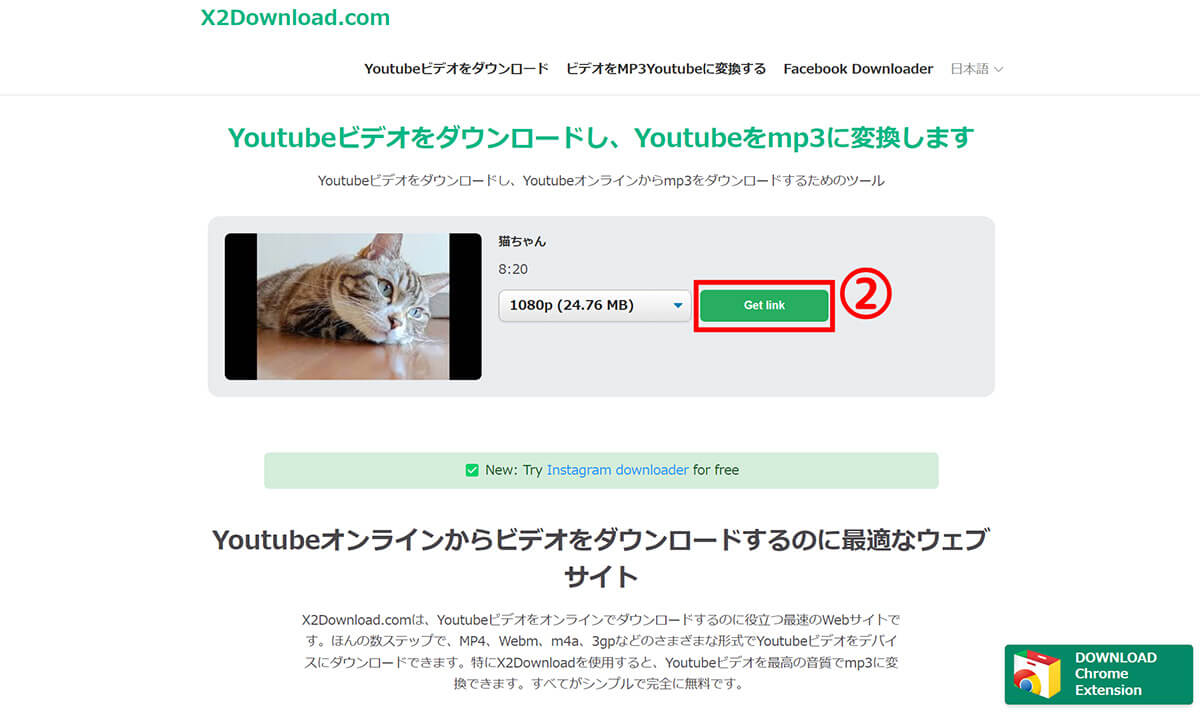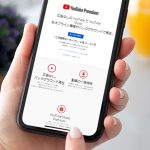何回も繰り返し再生したい動画やオフラインで動画を視聴したいときに、YouTube動画をダウンロードしたいと思ったことはありませんか?
YouTubeでは、YouTube Premium登録者のみ動画の「ダウンロード」機能が利用可能。そのため、無料会員だとサードパーティ製ツールを利用してダウンロードすることになります。
本記事ではYouTube動画を高画質でダウンロードする方法を、以下7つのツールごとに画像付きで解説します。
・y2mate.com
・LOADER.TO
・動画簡単ダウンロード
・dirpy
・YouTube-DLG
・Savefrom.net
・X2Download.com
【目次】
1.y2mate.com | 高画質対応&DL速度が比較的早い
2.LOADER.TO |超高画質にも対応&様々なファイル形式に対応
3.動画簡単ダウンロード | 高画質対応もDL不可の動画もある
4.dirpy | 1080pなど高画質対応は有料のため要注意
5.YouTube-DLG | デスクトップアプリで保存したい際に有効!字幕保存も可
6.Savefrom.net | 広告の表示がなく様々なサイトの動画をダウンロード可能
7.X2Download.com | 1080p対応、シンプルで使いやすい
8.YouTubeの動画ダウンロードについてよくある質問
9.まとめ | ダウンロードは自己責任かつ個人的な用途に留めましょう
y2mate.com | 高画質対応&DL速度が比較的早い
「y2mate.com」は、1080p(フルHD)対応の比較的スピーディにYouTube動画をダウンロードできるウェブサービスです。
「y2mate.com」を利用して動画をダウンロードする手順は以下の通りです。
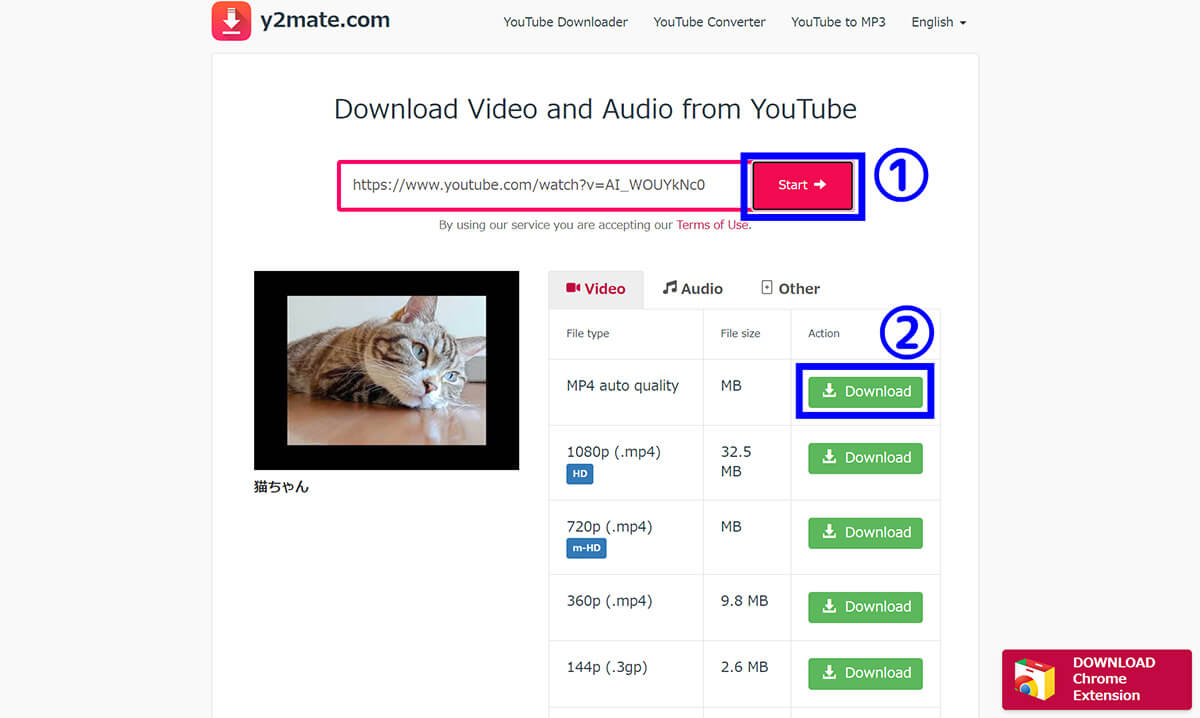
【1】「y2mate.com」のサイトにアクセスし、検索窓に動画URLを入力して①「Start」をクリックします。しばらく待つと、下部にダウンロード可能な画質が表示されるので、保存したいファイルサイズの②「Download」をクリックします
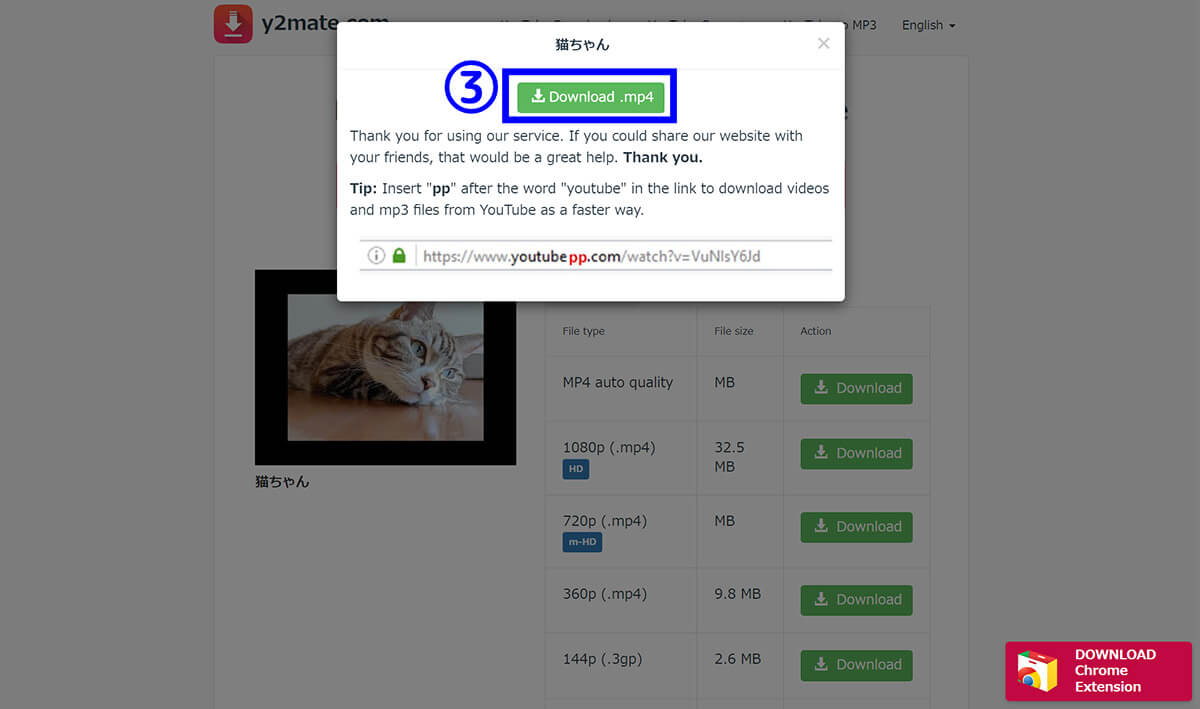
【2】ダウンロード準備が整うとポップアップが表示されるので、③「Download.mp4」をクリックして動画をダウンロードします。しばらく待ってもダウンロードが始まらない場合は、何度かクリックし直してください
「y2mate.com」は、フルHD対応でダウンロード速度も比較的早いです。ただし、このツールはボタンをクリックするたびに広告やポップアップが表示され、中には悪質なものもあります。そのため、使用時は悪質広告をクリックしないようにして、別ウインドウやポップアップが開いたらすぐ閉じるようにしてください。
LOADER.TO |超高画質にも対応&様々なファイル形式に対応
「LOADER.TO」は、4K・8K画質や様々なファイル形式に対応しているウェブサービスです。
「LOADER.TO」を利用して動画をダウンロードする手順は以下の通りです。
「LOADER.TO」は超高画質の4K、8Kにも対応しており、他サイトと比べて広告が少ない印象を受けました。ダウンロードに時間がかかる傾向はありますが、特に8Kに対応しているダウンロードツールは少ないので、筆者は高画質な動画をダウンロードするときにこちらを利用しています。
動画簡単ダウンロード | 高画質対応もDL不可の動画もある
「動画簡単ダウンロード」は、4K画質でのダウンロードに対応しているウェブサービスです。
「動画簡単ダウンロード」を利用して動画をダウンロードする手順は以下の通りです。
「動画簡単ダウンロード」は4K対応ですが、ダウンロードできない動画もあります。また、y2mate.com同様に悪質な広告も表示されることがあるので、間違ってクリックしてしまわないように注意してください。
dirpy | 1080pなど高画質対応は有料のため要注意
「dirpy」は、様々な画質とフォーマットでYouTube動画を保存できますが、無料版は機能が一部制限されています。
「dirpy」を利用して動画をダウンロードする手順は以下の通りです。
「dirpy」は無料版だとHDまでの画質しかできず、フルHD以上の高画質でのダウンロードは有料会員にならないとできません。無料で高画質で保存したい場合は、先ほどの「LOADER.TO」がおすすめです。
YouTube-DLG | デスクトップアプリで保存したい際に有効!字幕保存も可
「YouTube-DLG」は、YouTube動画だけではなく他のサイトの動画もダウンロード可能なデスクトップアプリです。ウェブサービスではなくソフトウェアなので、パソコンにインストールする導入作業が必要です。
「YouTube-DLG」をインストールする手順は以下の通りです。
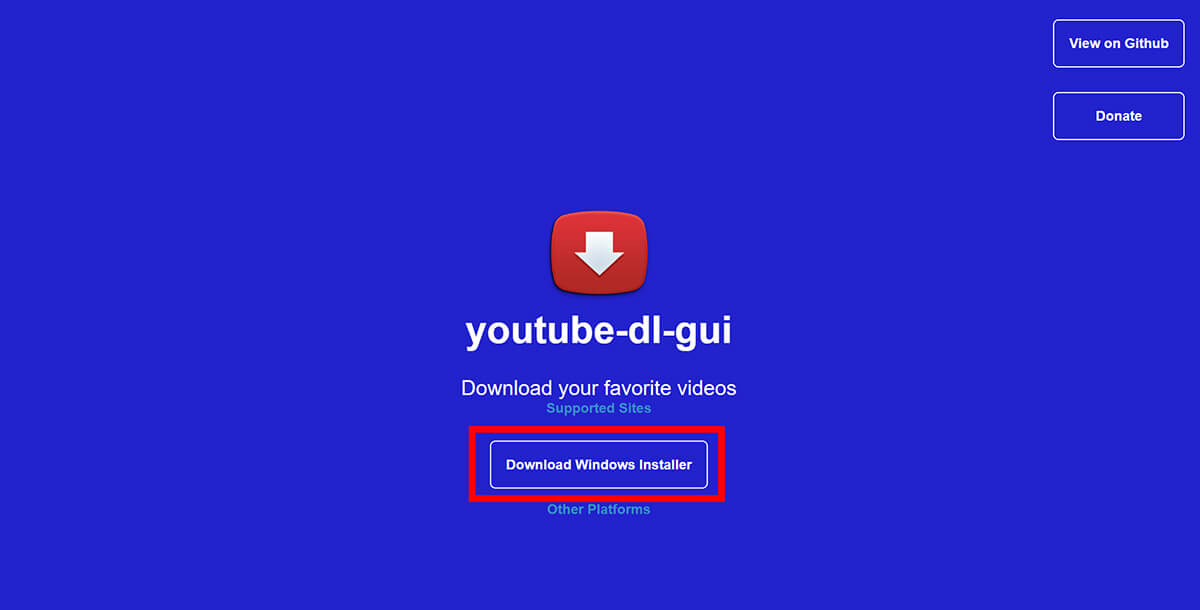
【1】「YouTube-DLG」へアクセスし、「Download Windows Installer」をクリックすると、Zipファイルがダウンロードされます。ファイルを展開し「セットアップに利用する言語の選択」で「日本語」を選び「OK」をクリックします
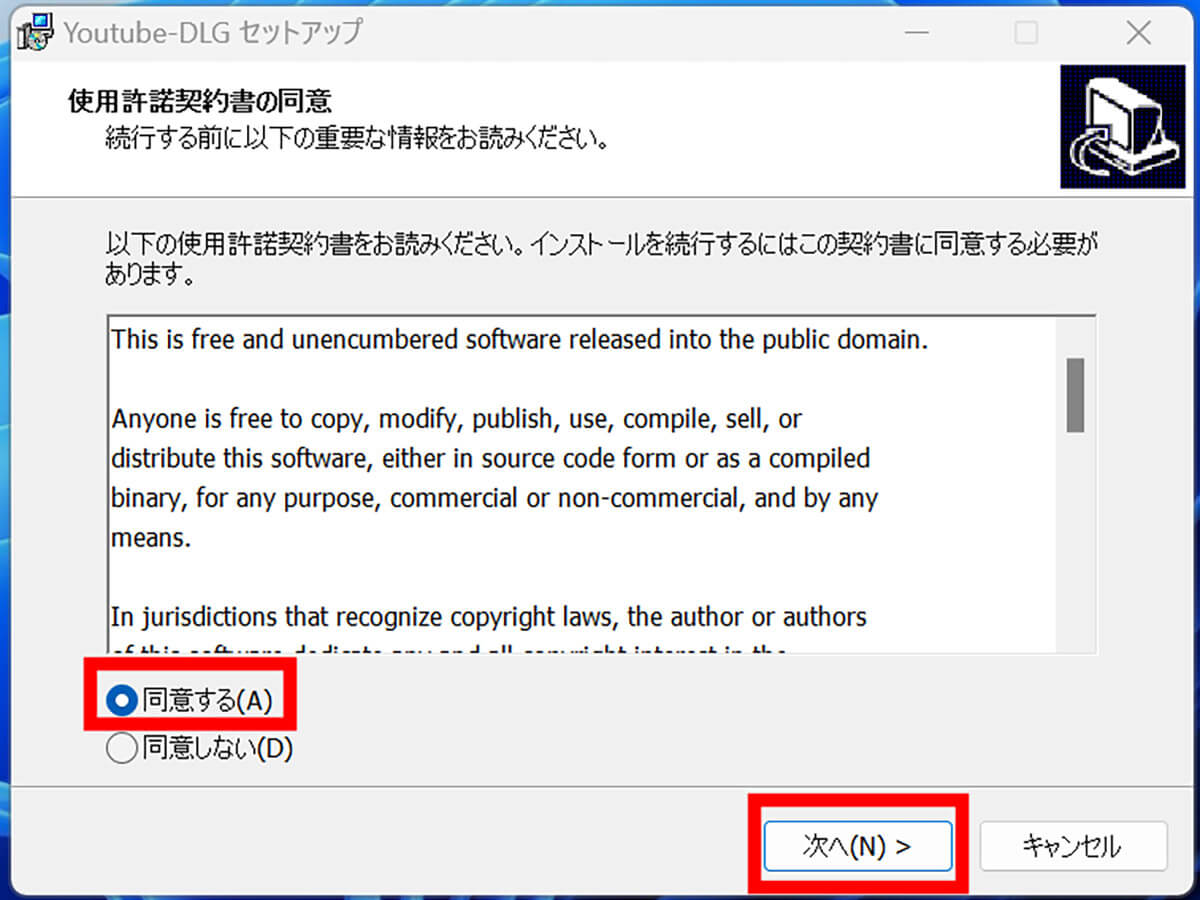
【2】「使用許諾契約書の同意」が表示されるので、「同意する」にチェックを入れ「次へ」をクリックします。インストーラーの指示に従い、「インストール先の指定」→「プログラムグループの指定」→「追加タスクの指定」を行い、「次へ」をクリックしていき、「インストール準備完了」と表示されたら「インストール」をクリックすれば完了です。これでパソコンに「YouTube-DLG」を導入できました
インストールが完了すると、「YouTube-DLG」が起動します。「YouTube-DLG」を使って動画をダウンロードする方法は以下の通りです。
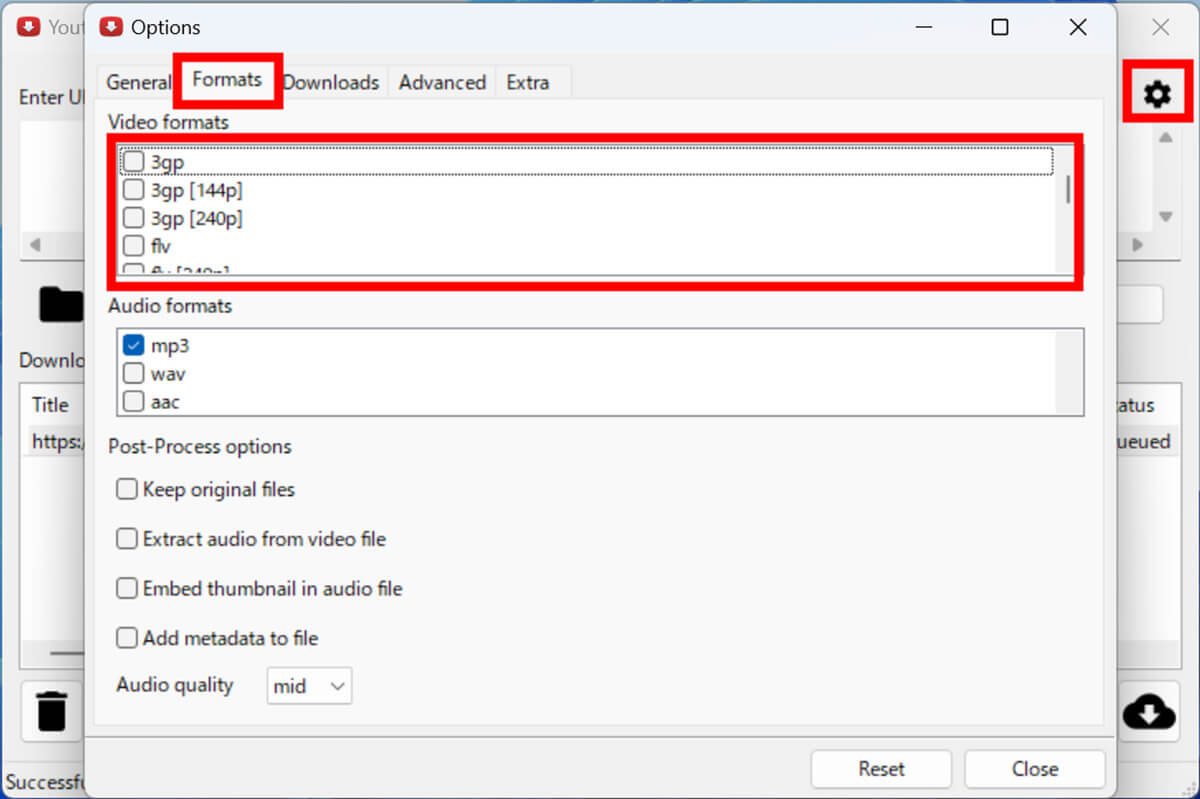
【3】右上の歯車マークをクリックし「Options」をクリック、さらに「Formats」をクリックすると、動画の保存形式を豊富な選択肢の中から選ぶことが可能。144pから2160p(4K)までの画質の中から選択して動画をダウンロードできます。なお使用する言語も選択できますが、残念ながら日本語は搭載されていません
ソフトウェアということもあり、設定の幅が他のウェブサービスより幅広いことも特徴で、たとえば「字幕保存」なども可能。YouTube-DLGでダウンロードした字幕をDeepL翻訳することで、海外のニュース番組やスピーチ、ドラマを「読んで楽しむ」こともできます。
デスクトップアプリのため必然的に使用端末がPCに限られますが、一度導入すればサイトを経由してダウンロードせずに済むので、「怪しい広告を踏まないよう注意してダウンロードする」といったストレスもありません。
Savefrom.net | 広告の表示がなく様々なサイトの動画をダウンロード可能
「Savefrom.net」は広告の表示がなく、比較的早く動画をダウンロードできるウェブサービスです。
「Savefrom.net」を利用して動画をダウンロードする手順は以下の通りです。
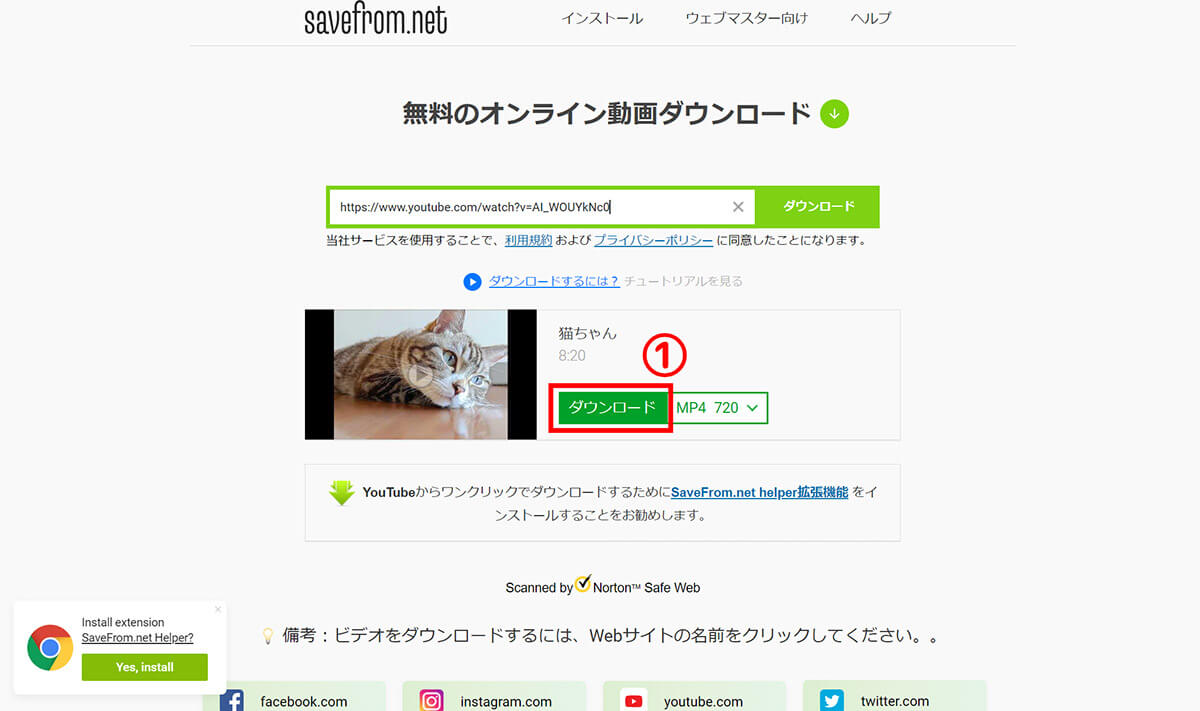
「Savefrom.net」のサイトにアクセスし、検索窓に動画URLをペーストすると、すぐにプレビュー画面とダウンロードボタンが表示されるので、フォーマットを選択し、①「ダウンロード」をクリックすると動画がダウンロードできます
広告の表示がなく、YouTube以外のサイトの動画もダウンロード可能で使いやすいサイトです。4Kまでの高画質で保存することが可能ですが、ダウンロードできる画質はアップロードされたファイルに依存します。さらにノートン アンチウイルスによるスキャンが行われているため、セキュリティ面でも安心です。
X2Download.com | 1080p対応、シンプルで使いやすい
「X2Download.com」は1080p対応で、完全無料のシンプルで使いやすいウェブサービスです。
「X2Download.com」を利用して動画をダウンロードする手順は以下の通りです。
広告は表示されますが悪質なものは少なく、最高1080p(フルHD)の画質で動画を保存することが可能です。やや変換に時間はかかりますが、シンプルで使いやすいサイトです。
YouTubeの動画ダウンロードについてよくある質問
YouTubeの動画ダウンロードに関してよくある質問をまとめました。
4K動画の保存に対応しているサービス/ソフトウェアは?
4K動画に対応しているサービスは、「LOADER.TO」と「YouTube-DLG」、「Savefrom.net」の3つです。「LOADER.TO」は8Kの超高画質にも対応しています。
なお、4K動画の保存は動画の長さによって数十分~1時間以上かかることがあります。スマホやタブレットは画面が小さく、1080p(フルHD)の解像度があれば十分なので、4Kの必要性は低いでしょう。
たとえば「電車の中でスマホからオフラインで動画を見たい」といった用途であれば、1080p(フルHD)の方が保存にかかる時間も必要な容量も少ないので、4Kで保存するよりおすすめです。
もっとも「安全にダウンロード」できるサイトはどれ?
筆者はシンプルで使いやすいウェブサービスの「LOADER.TO」や「Savefrom.net」が安全でダウンロードしやすいと感じました。特に「Savefrom.net」は常時ノートン アンチウイルスによるスキャンが行われており、高いセキュリティを誇っています。
しかし、そもそも安全性を重視するのであれば、月額1,180円の「YouTube Premium」を契約するのがおすすめです。YouTube Premiumやスマホに動画を保存する方法については、以下の記事で解説しているので参考にしてください。
YouTubeの動画ダウンロード時の注意点は?
動画ダウンロードサイトには不正にクリックさせようとする悪質な広告が頻繁に出てくるサイトがあります。これをクリックすると、最悪の場合、ウイルス感染や個人情報流出を引き起こします。セキュリティ対策を行い、広告はクリックしないよう気をつけましょう。
また、違法アップロードされた動画をダウンロードした場合、著作権法に抵触するおそれがあります。違法アップロード動画だと気づいたときは、ダウンロードしないようにしましょう。
まとめ | ダウンロードは自己責任かつ個人的な用途に留めましょう
今回はYouTube動画を高画質でダウンロードする方法をご紹介しました。
なお「YouTube Premium」以外でのダウンロードは基本的には「YouTubeの規約違反」です。とはいえ「クリエイティブコモンズライセンスの動画を保存する」「投稿主に許可を取る」といった条件を満たしていれば、保存そのものが全面的に禁止されているわけではありません。
今回ご紹介した方法でYouTube動画をダウンロードする場合は、あくまで個人利用に留めて再配布などは行わず、自己責任で行ってください。